- Auteur Jason Gerald [email protected].
- Public 2023-12-16 11:11.
- Dernière modifié 2025-01-23 12:18.
Ce wikiHow vous apprend comment empêcher un contact de vous appeler ou de vous envoyer un message sur l'application Viber sur votre iPhone ou iPad.
Étape
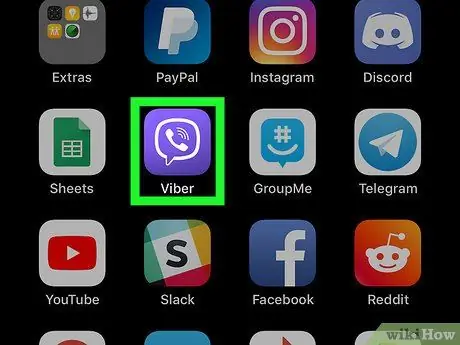
Étape 1. Ouvrez l'application Viber sur votre iPhone ou iPad
L'application Viber est signalée par une icône de téléphone blanche avec une bulle de dialogue violette qui apparaît généralement sur l'écran d'accueil ou les dossiers de la page.
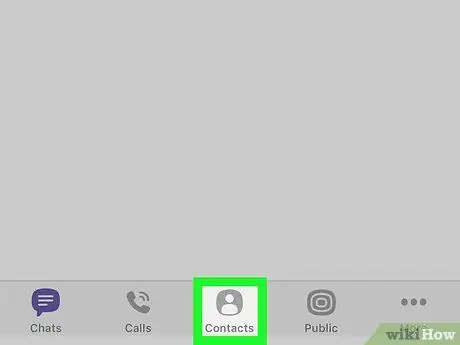
Étape 2. Appuyez sur l'onglet Contacts
Ce bouton ressemble à un buste et s'affiche dans la barre de navigation en bas de l'écran. Une liste de tous les contacts sera affichée.
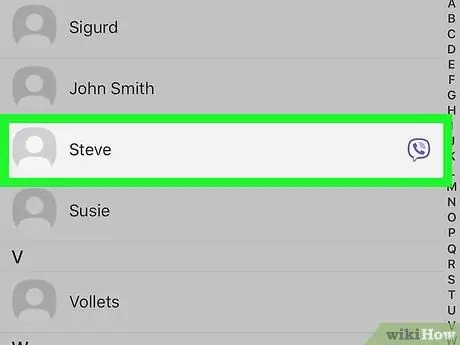
Étape 3. Touchez le nom du contact correspondant dans la liste
La carte de profil du contact s'affichera.
Assurez-vous qu'il y a une icône Viber violette à côté du nom du contact sur la liste. Si vous ne voyez pas l'icône, le contact n'utilise pas Viber
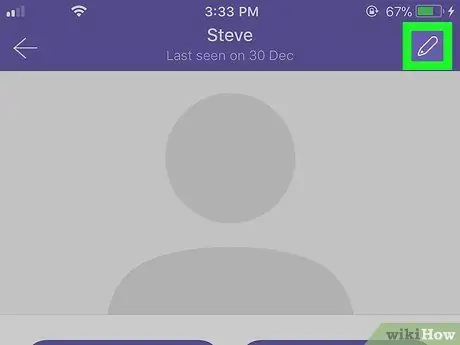
Étape 4. Appuyez sur l'icône du crayon blanc
Il se trouve dans le coin supérieur droit du profil d'un contact. Avec cette icône, vous pouvez modifier les informations de l'utilisateur dans la liste de contacts.
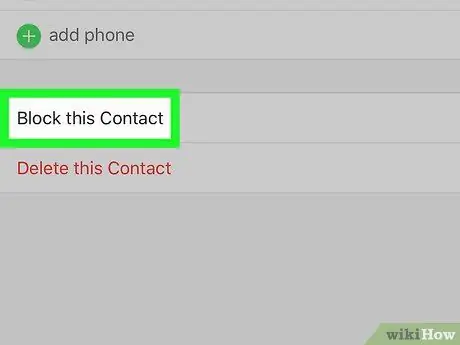
Étape 5. Touchez Bloquer ce contact
Cette option se trouve en bas de la page d'édition. Le contact sélectionné sera immédiatement bloqué afin qu'il ne puisse pas vous envoyer de messages ou vous contacter.
Lorsque vous bloquez un contact sur Viber, il peut toujours vous envoyer des messages ou vous appeler via votre numéro de téléphone habituel. Ce bloc s'applique uniquement à l'application Viber
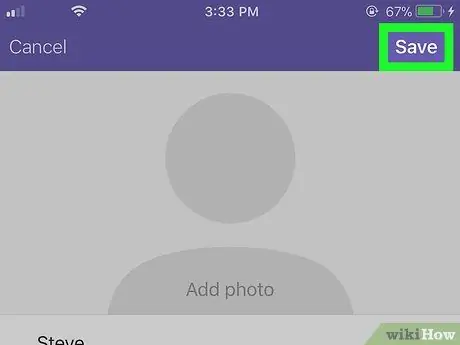
Étape 6. Appuyez sur Enregistrer
C'est dans le coin supérieur droit de l'écran. Les nouveaux paramètres seront enregistrés par la suite.






